Anta at du har en gammel datamaskin du vil gjenopplive, vil du ha noe veldig lett å kaste på den. Slik som skrivebordsmiljøer som tar opp mindre RAM, mindre CPU og GPU prosessorkraft. Mest sannsynlig vil du ikke investere i den gamle maskinvaren. Selv om du ville, kan du kanskje ikke finne komponenter til maskinvaren din i noen IT-butikk.
Igjen, hvis du bruker en Virtual Private Server (VPS), som har begrenset RAM og prosessorkraft, vil du ikke bruke et skrivebordsmiljø i det hele tatt. Fordi uten skrivebordsmiljø installert, kan programmene dine bruke alle tilgjengelige ressurser. Men hvis du virkelig er ny på Linux, trenger du kanskje et skrivebordsmiljø. Selv om du installerer en, vil du alltid at den skal bruke så lite RAM og andre systemressurser som mulig. Så de andre programmene dine kan bruke de fleste systemressursene.
XFCE skrivebordsmiljø er et veldig lett skrivebordsmiljø. I skrivende stund er den nyeste versjonen av skrivebordsmiljøet XFCE 4, også kjent som XFCE 4. Det tar opp mye mindre RAM. Det krever ikke moderne CPU og GPU for å fungere. Den kan kjøres på veldig gammel maskinvare uten problemer. For eksempel bruker XFCE skrivebordsmiljøversjon 4 (XFCE 4) omtrent 219 MB RAM for å kjøre.
I denne artikkelen vil jeg vise deg hvordan du installerer XFCE 4-skrivebordsmiljø på Debian 9 Stretch. La oss komme i gang.
Installere XFCE 4 skrivebordsmiljø på Debian 9
I denne delen vil jeg vise deg hvordan du installerer XFCE 4-skrivebordsmiljø på Debian 9 Stretch. Som du kan se fra utdataene fra følgende kommando, bruker jeg Debian 9 Stretch.
$ lsb_release -a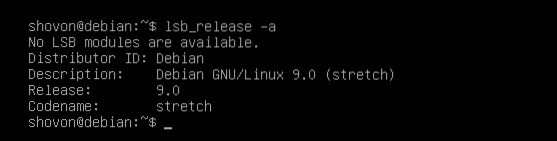
Oppdater først apt pakkeoppbevaringsbuffer med følgende kommando:
$ sudo apt-get oppdatering
Pakkeoppbevaringsbufferen bør oppdateres.
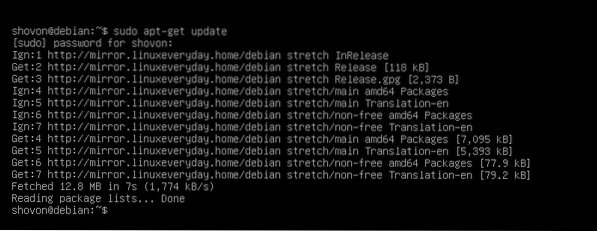
På Debian 9 kan du installere task-xfce-desktop metapakke, som igjen vil installere alle de andre pakkene som kreves for å ha et fullt funksjonelt XFCE 4-skrivebordsmiljø.
Nå kan du installere XFCE 4 skrivebordsmiljø med følgende kommando:
$ sudo apt-get install task-xfce-desktop
Trykk nå y og trykk deretter på
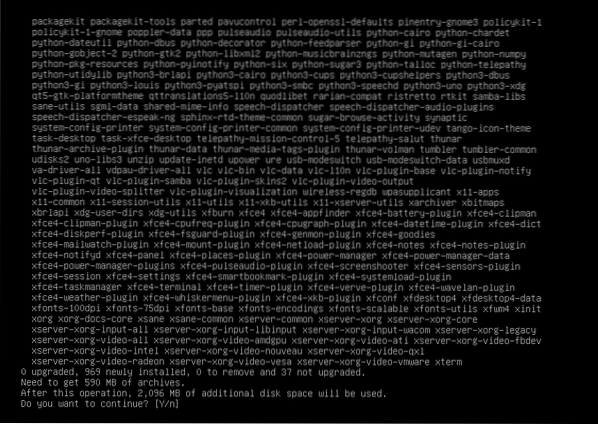
apt pakkebehandler bør laste ned og installere alle nødvendige pakker som du kan se på skjermbildet nedenfor.
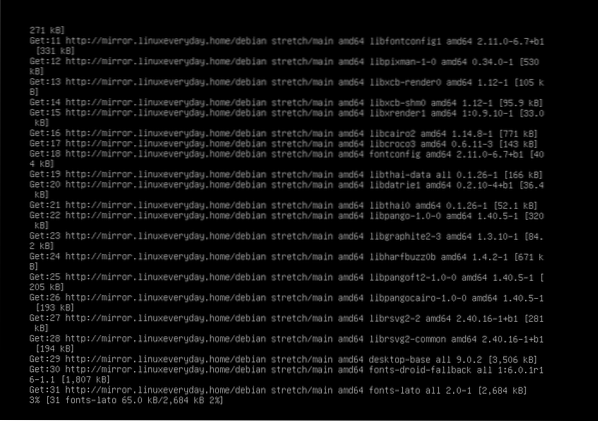
Installasjonen skal være fullført på dette tidspunktet.
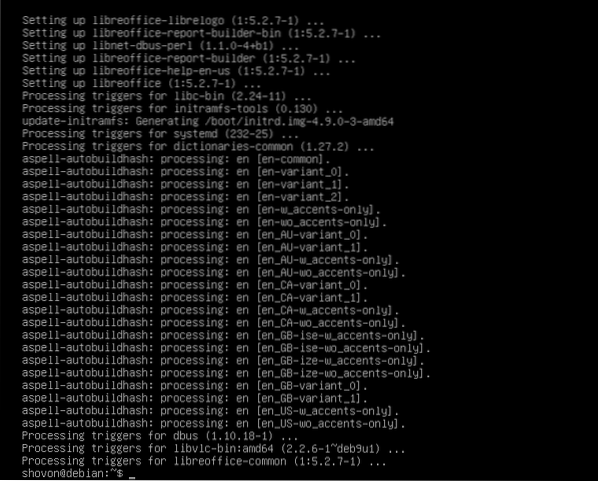
Nå må du sette standardmålet til grafisk. Standardmålet for et hodeløst Debian 9-oppsett er flerbruker. Ved å sette den til grafisk du starter det grafiske skrivebordsmiljøet som standard. Siden vi installerer skrivebordsmiljøet XFCE 4, vil vi starte grafisk skrivebord som standard.
Kjør nå følgende kommando for å sette standardmålet til grafisk:
$ sudo systemctl set-standard grafisk.mål
Standardmålet bør settes til grafisk.

Start datamaskinen på nytt med følgende kommando:
$ sudo omstart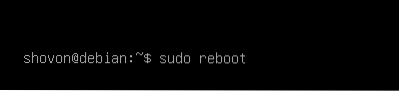
Når datamaskinen din starter, bør du se følgende påloggingsvindu. Tast inn ditt brukernavn og passord og klikk deretter på Logg Inn.
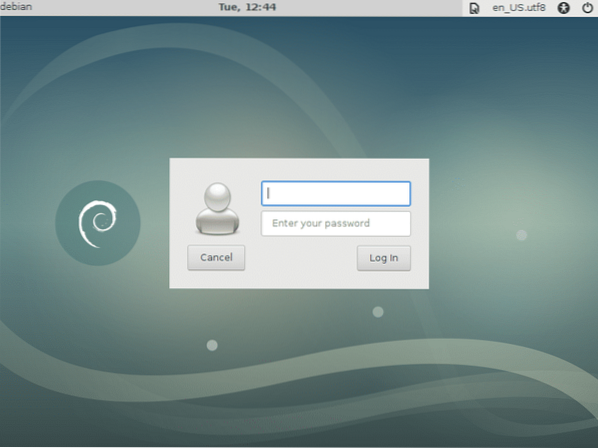
Du bør være logget på skrivebordsmiljøet ditt på XFCE. Hvis du er logget på for første gang i XFCE Desktop-miljøet, som det er, bør du se følgende Panel dialogboks. Klikk på Bruk standardkonfigurasjon som markert i skjermbildet nedenfor.
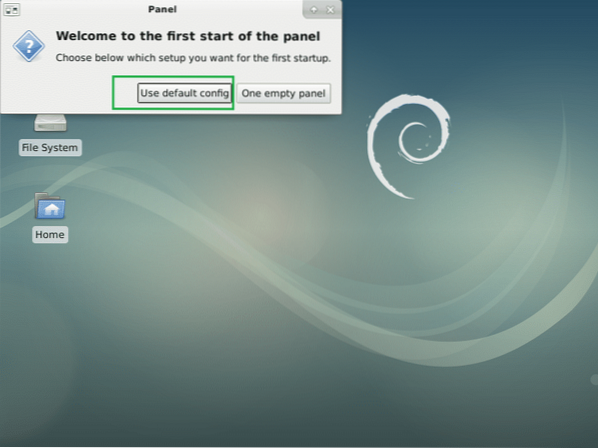
Nå skal topp- og bunnpanelet vises. Slik ser standard XFCE-skrivebordsmiljø på Debian 9 Stretch ut.
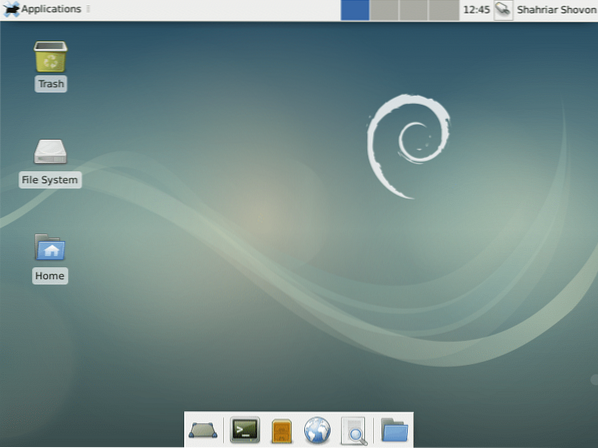
Nå for å sjekke versjonen av XFCE-skrivebordsmiljøet du bruker, klikk på applikasjoner og klikk deretter på Om Xfce som markert i skjermbildet nedenfor.
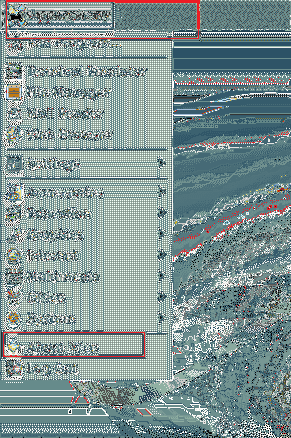
Som du kan se fra den merkede delen av skjermbildet nedenfor, er XFCE-skrivebordsmiljøversjonen 4.12.
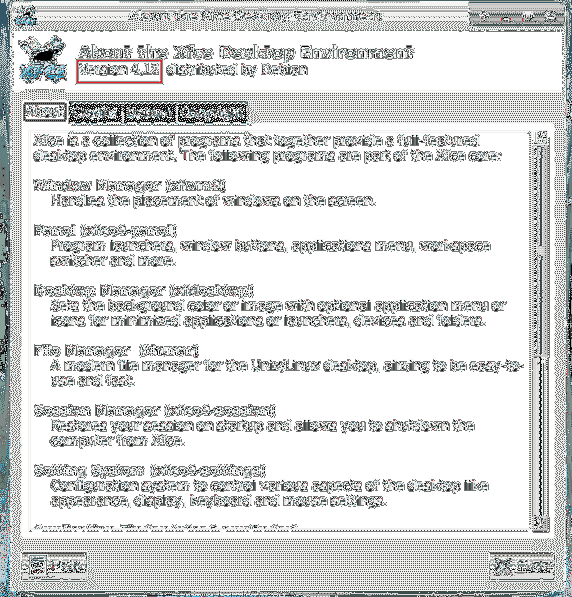
Jeg sa tidligere at XFCE 4-skrivebordsmiljøet er veldig lett. Det tar svært lite RAM.
Hvis du vil finne ut hvor mye RAM bare XFCE 4 desktop bruker (ingen andre programmer), må du starte datamaskinen på nytt, og før du starter andre programmer, sjekk hvor mye RAM som brukes.
Du kan sjekke hvor mye RAM XFCE 4 desktop bruker med følgende kommando:
$ gratis -h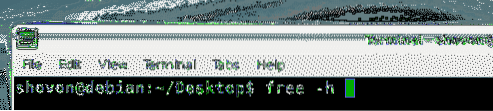
Som du kan se fra den merkede delen av skjermbildet nedenfor, har jeg 2 GB eller 2048 MB RAM installert på datamaskinen min, og bare 219 MB av den brukes av skrivebordsmiljøet XFCE 4. Omtrent 1.6 GB eller 1600 MB er fortsatt tilgjengelig for andre programmer. Hvis det var stasjonære enheter fra Unity eller GNOME 3, burde tallene ha snudd!

Standardapplikasjoner for XFCE 4 skrivebordsmiljø på Debian 9 Stretch
Standard filbehandling er Thunar.
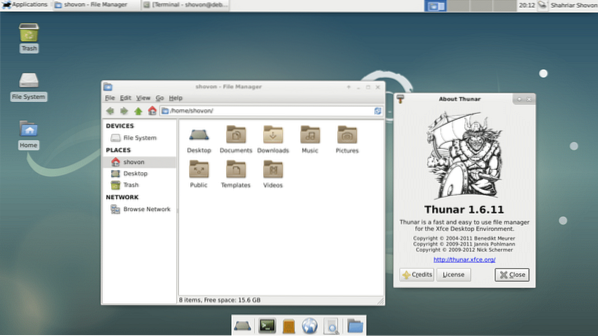
Standard terminalemulator er xfce4-terminal.
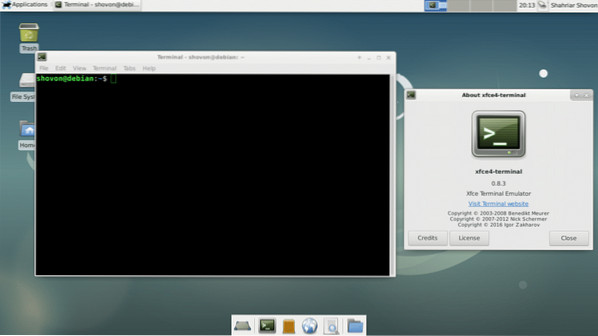
Standard nettleser er Firefox ESR 45.
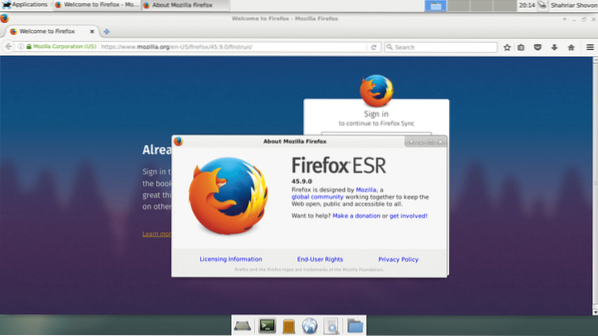
Standard dokumentvisning er Evince, som er et GNOME 3-program.
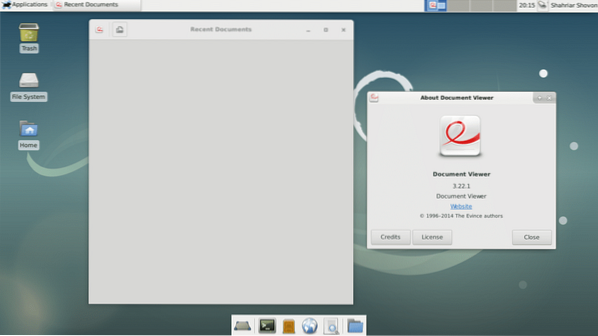
Slik installerer du XFCE-skrivebordsmiljø på Debian 9 Stretch. Takk for at du leser denne artikkelen.
 Phenquestions
Phenquestions

